Comment modifier les échelles des axes dans les tracés Google Sheets
Ce didacticiel fournit un exemple étape par étape de la façon de modifier les échelles des axes sur un tracé dans Google Sheets.
Étape 1 : Saisissez les données
Commençons par saisir un ensemble de données simple dans Google Sheets :
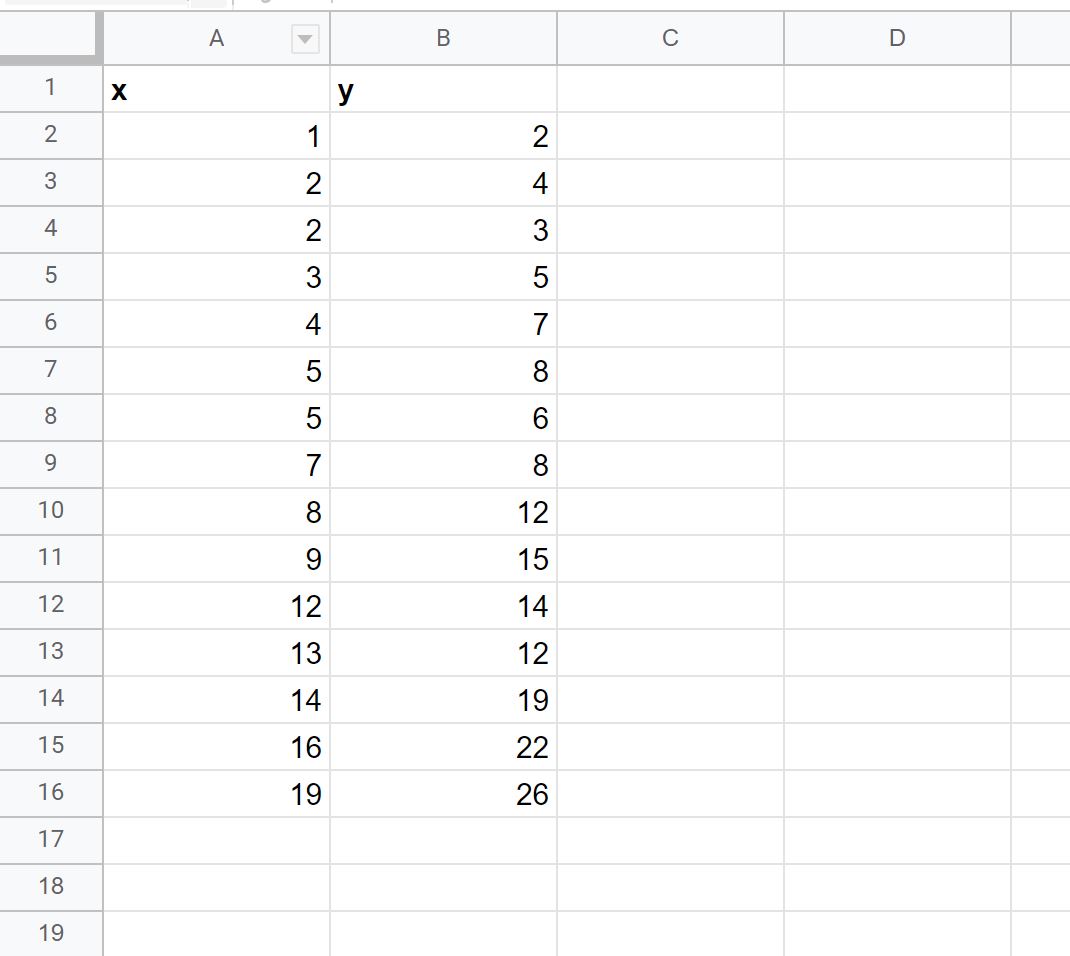
Étape 2 : Créer un tracé
Ensuite, mettez en surbrillance les cellules de la plage A2:B16 . Cliquez ensuite sur l’onglet Insérer le long du ruban supérieur, puis cliquez sur Graphique .
Le nuage de points suivant sera créé :
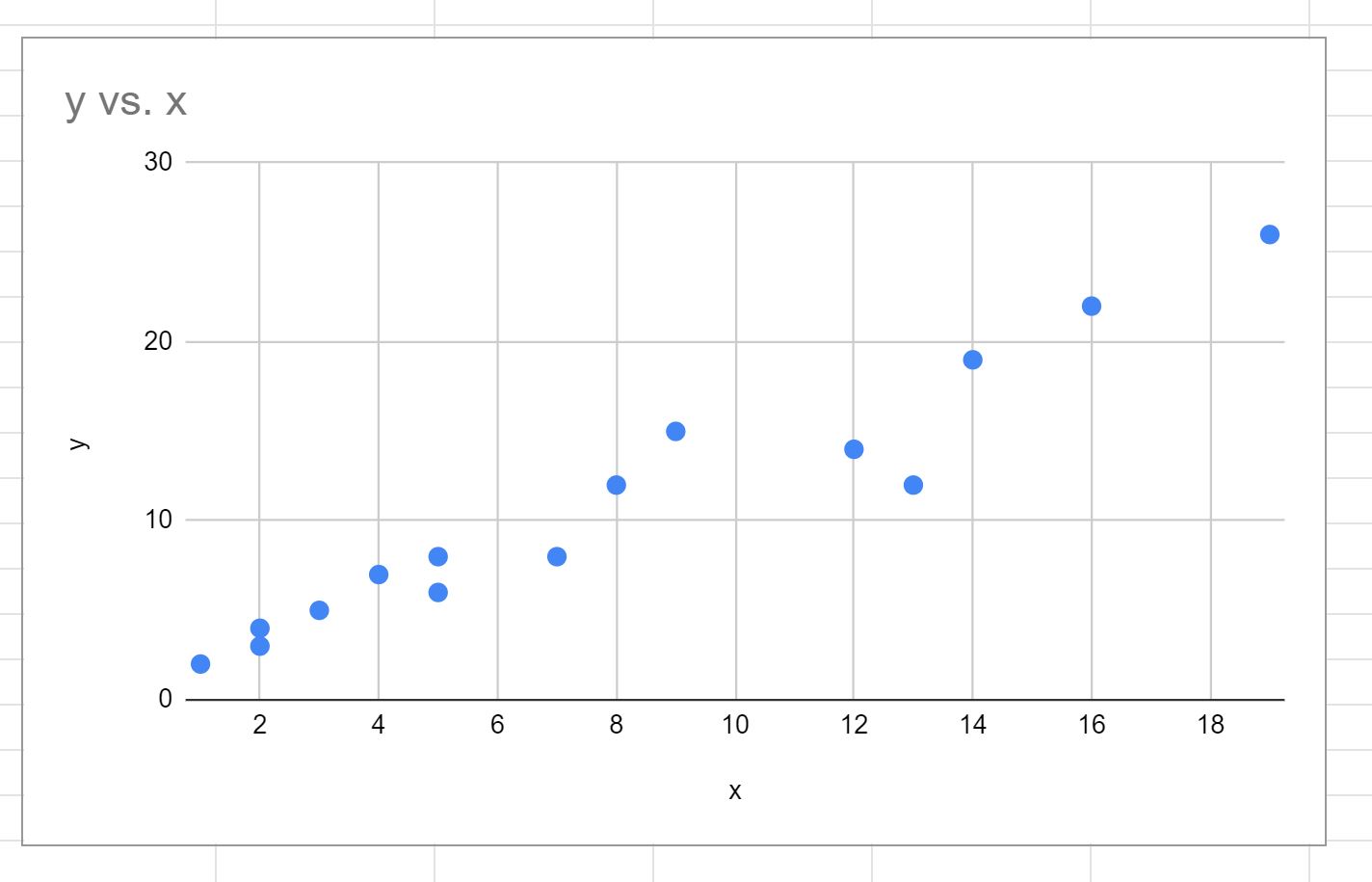
Étape 3 : modifier les échelles des axes
Par défaut, Google Sheets choisira une échelle pour les axes X et Y qui va approximativement des valeurs minimales aux valeurs maximales dans chaque colonne.
Pour modifier l’échelle de l’axe des X, double-cliquez simplement sur n’importe quelle valeur de l’axe des X.
Cela fera apparaître le panneau de l’éditeur de graphiques sur le côté droit de l’écran.
Dans ce panneau, vous pouvez cliquer sur l’onglet Personnaliser , puis cliquer sur la flèche déroulante à côté de Axe horizontal , puis cocher la case à côté de Échelle logarithmique pour convertir l’axe des X en échelle logarithmique :
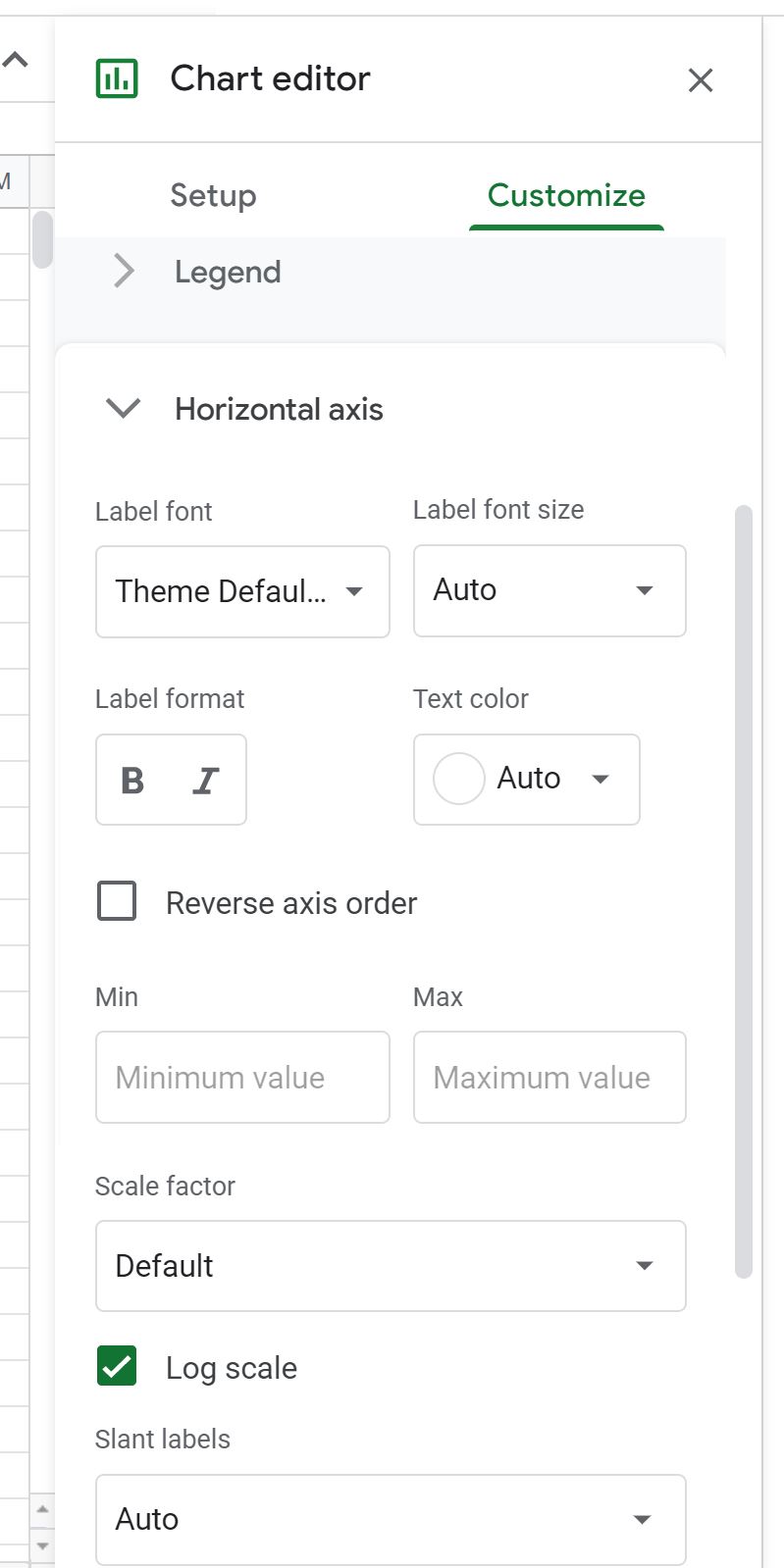
L’axe des x sera automatiquement converti en échelle logarithmique :
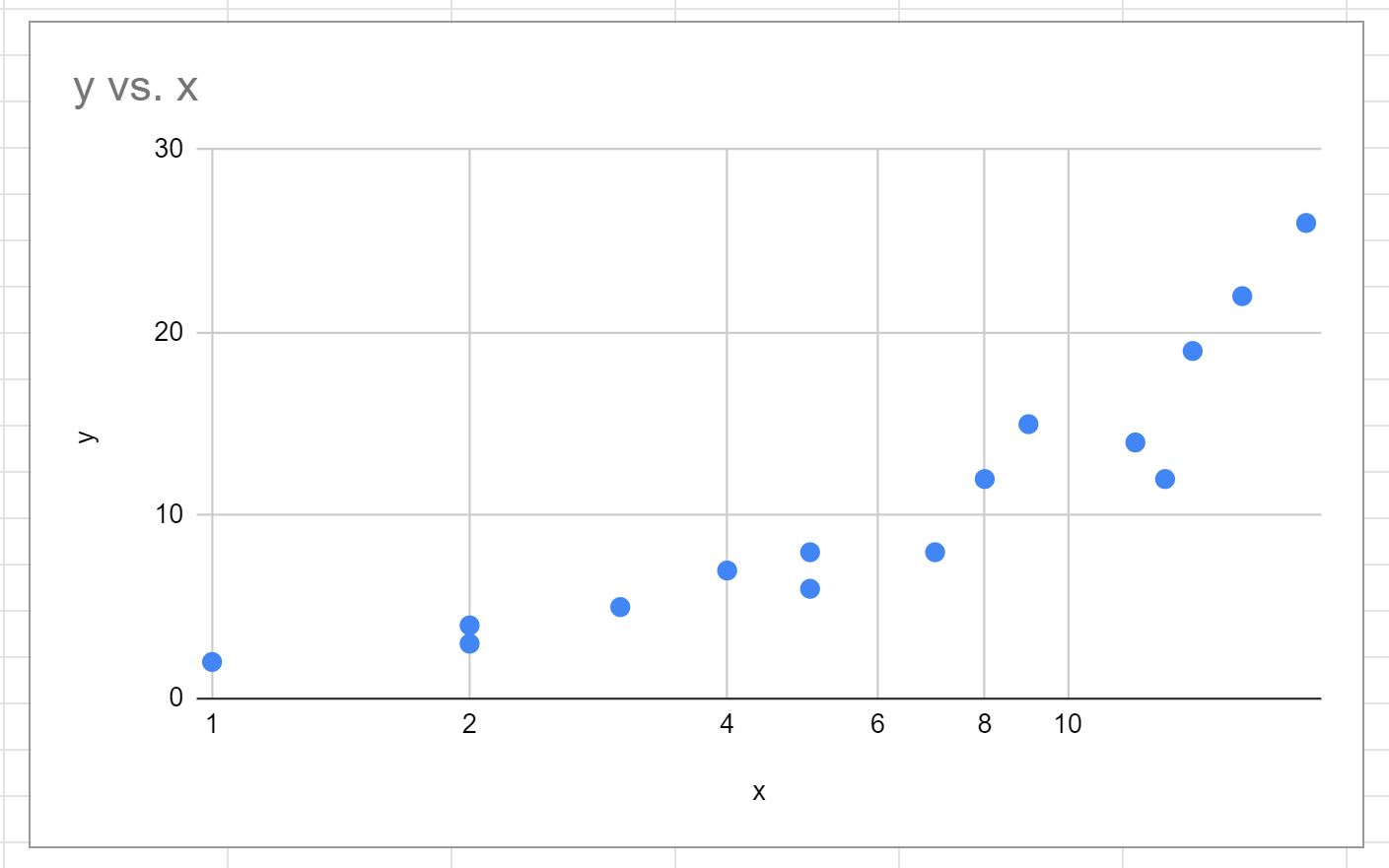
Connexe : Quand devriez-vous utiliser une échelle logarithmique dans les graphiques ?
Vous pouvez également modifier la plage de valeurs de l’axe des X.
Par exemple, nous pourrions choisir de rendre la valeur maximale sur l’axe des x égale à 100 :
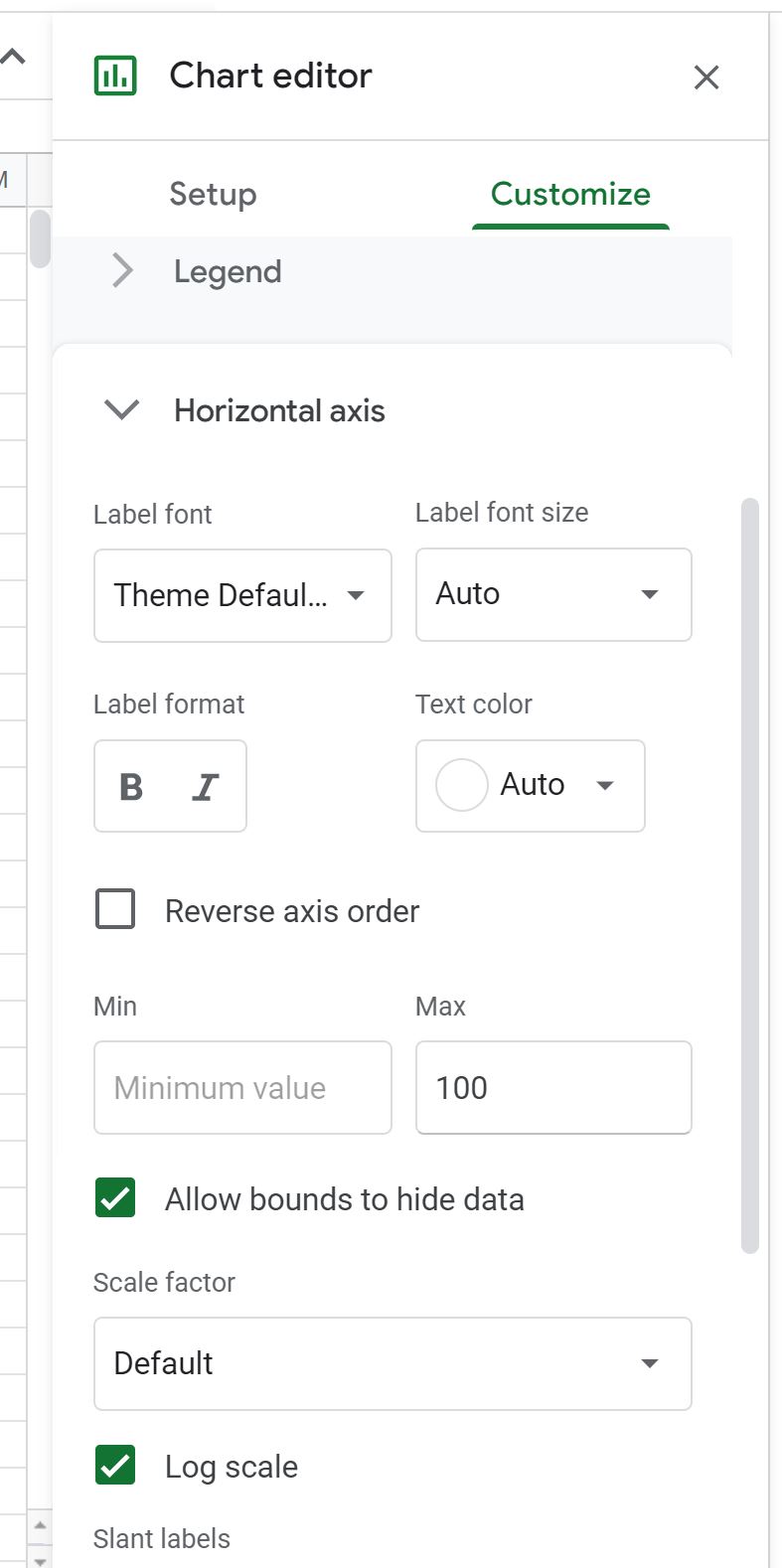
L’axe des X sur le graphique sera automatiquement mis à jour :
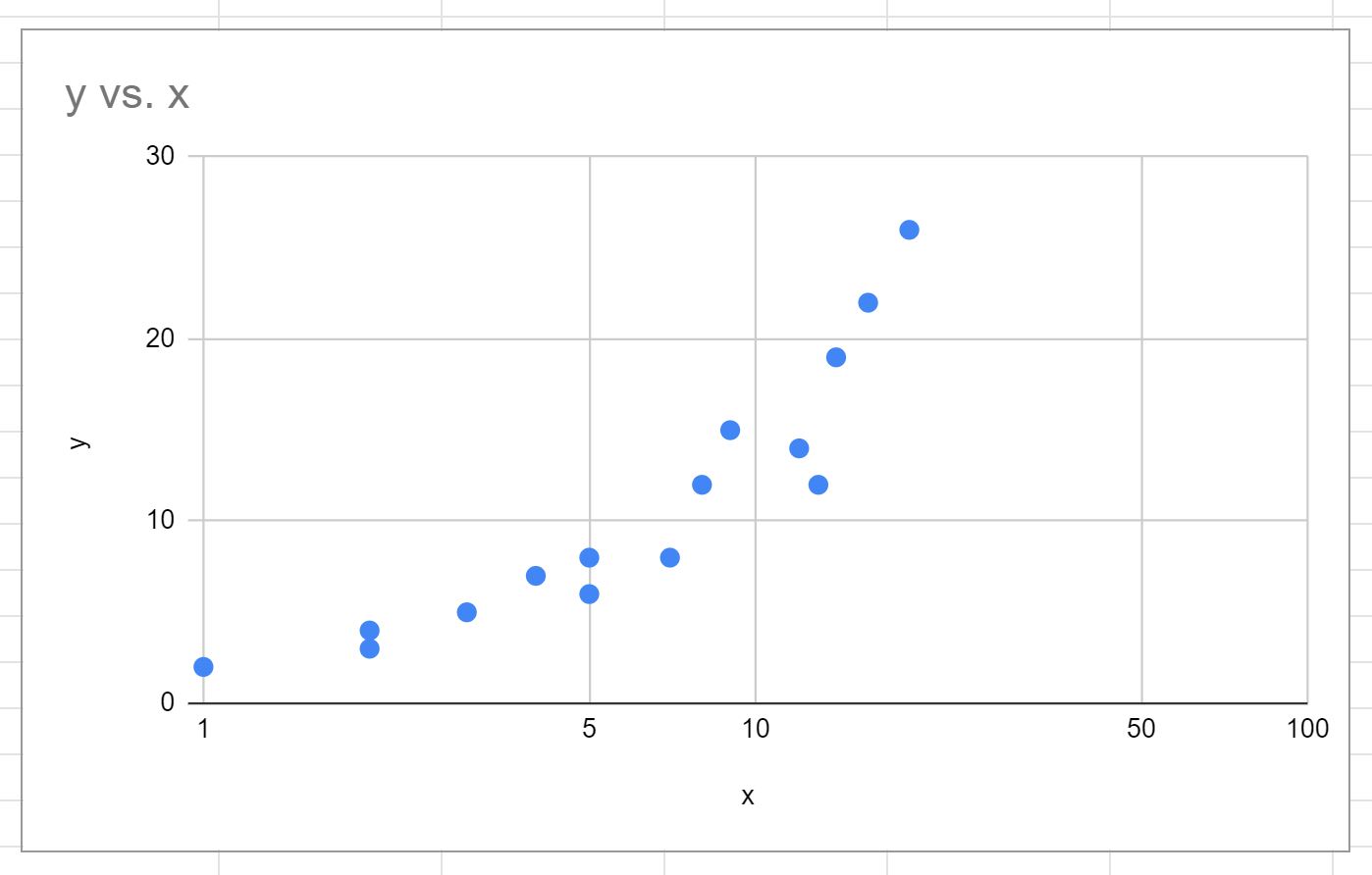
Notez que dans cet exemple, nous avons choisi de modifier uniquement l’échelle de l’axe des x.
Cependant, nous pouvons tout aussi facilement modifier l’échelle de l’axe Y en cliquant sur la flèche déroulante à côté de l’axe vertical dans l’onglet Personnaliser du panneau de l’ éditeur de graphique et en effectuant les mêmes étapes que ci-dessus.
Ressources additionnelles
Les didacticiels suivants expliquent comment effectuer d’autres tâches courantes dans Google Sheets :
Comment ajouter des étiquettes d’axe dans Google Sheets
Comment tracer plusieurs lignes dans Google Sheets
Comment ajouter des étiquettes aux points de nuage de points dans Google Sheets
